近日有一些小伙伴咨询小编QQ空间怎么设置私密模式?下面就为大家带来了QQ空间设置私密模式的方法,有需要的小伙伴可以来了解了解哦。
QQ空间怎么设置私密模式?QQ空间设置私密模式的方法
1、打开QQ,点击个人头像,点击进入设置(如图所示)。
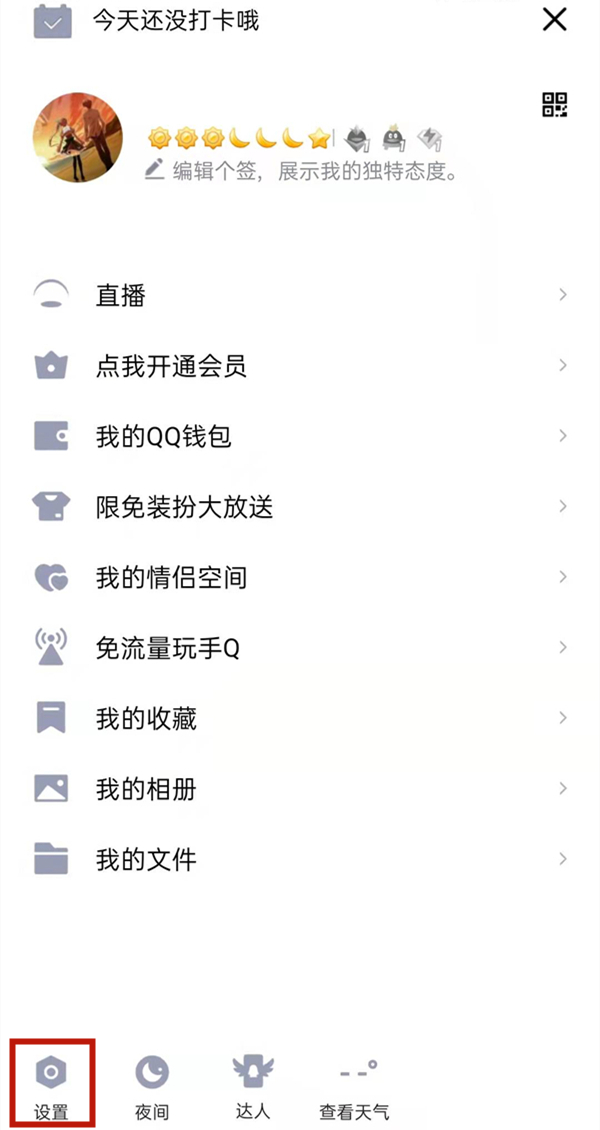
2、选择隐私(如图所示)。

3、点击权限设置(如图所示)。
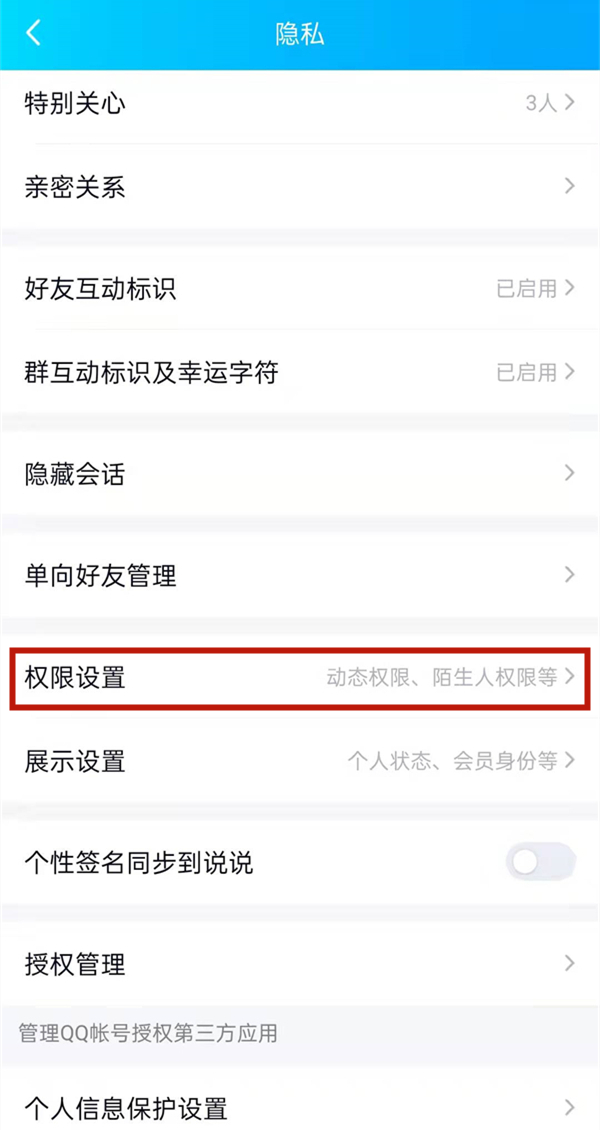
4、点击好友动态权限设置(如图所示)。
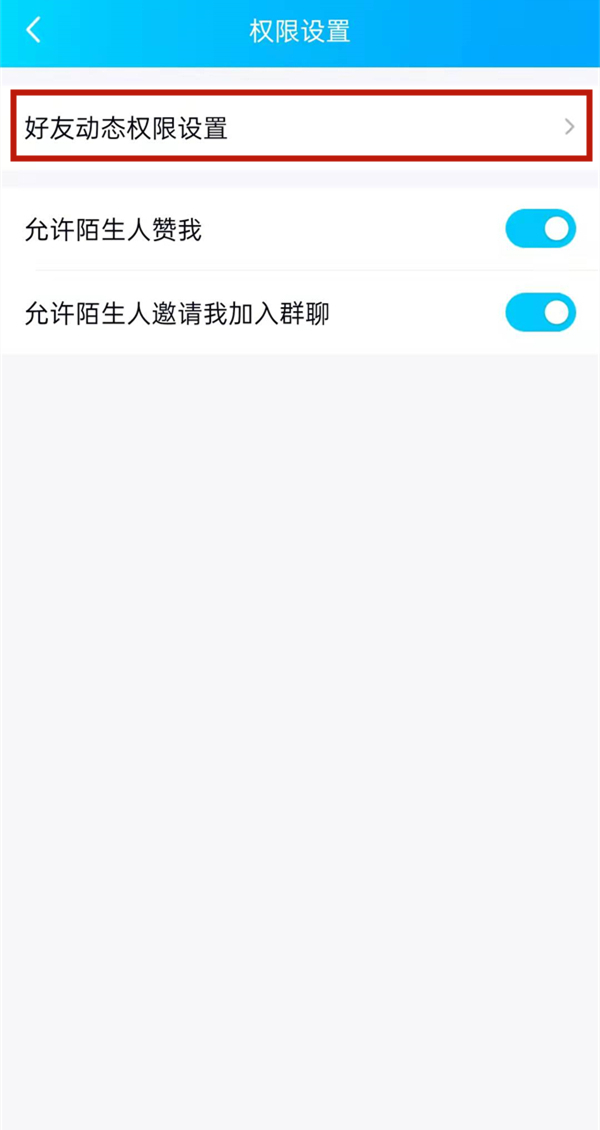
5、点击隐私与安全(如图所示)。
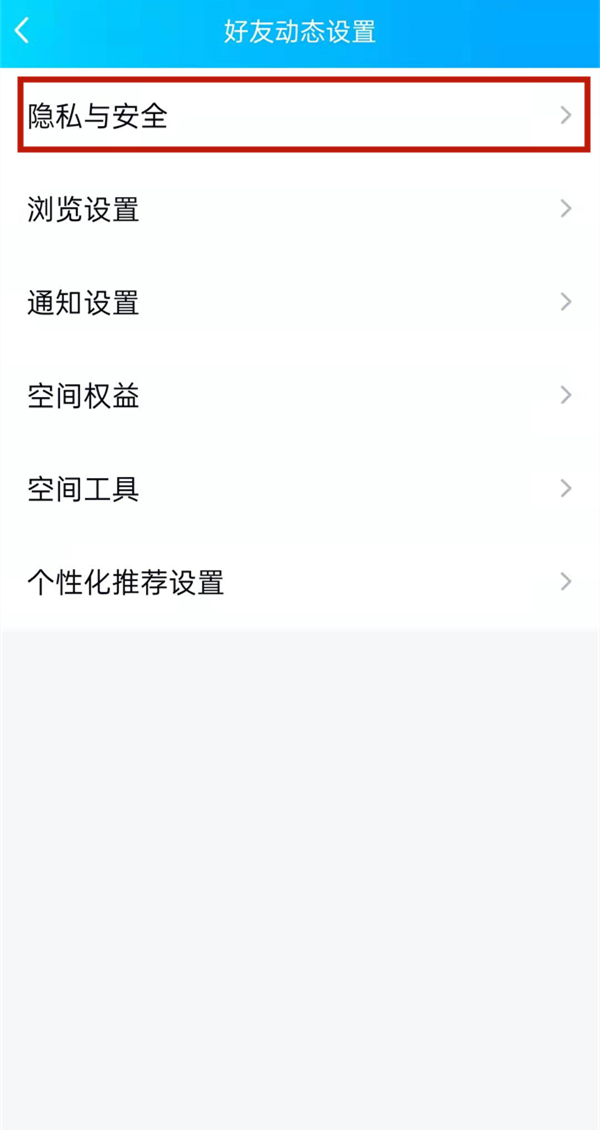
6、进入后,将私密模式功能开启即可(如图所示)。

以上就是给大家分享的QQ空间怎么设置私密模式的全部内容,更多精彩内容尽在本网站!








